iPhone 13の画面録画のやり方はもうご存知ですか?この記事では、内蔵ツールまたはサードパーティ製アプリを使って音声付きで録画する方法をご紹介します。さあ、見てみましょう!
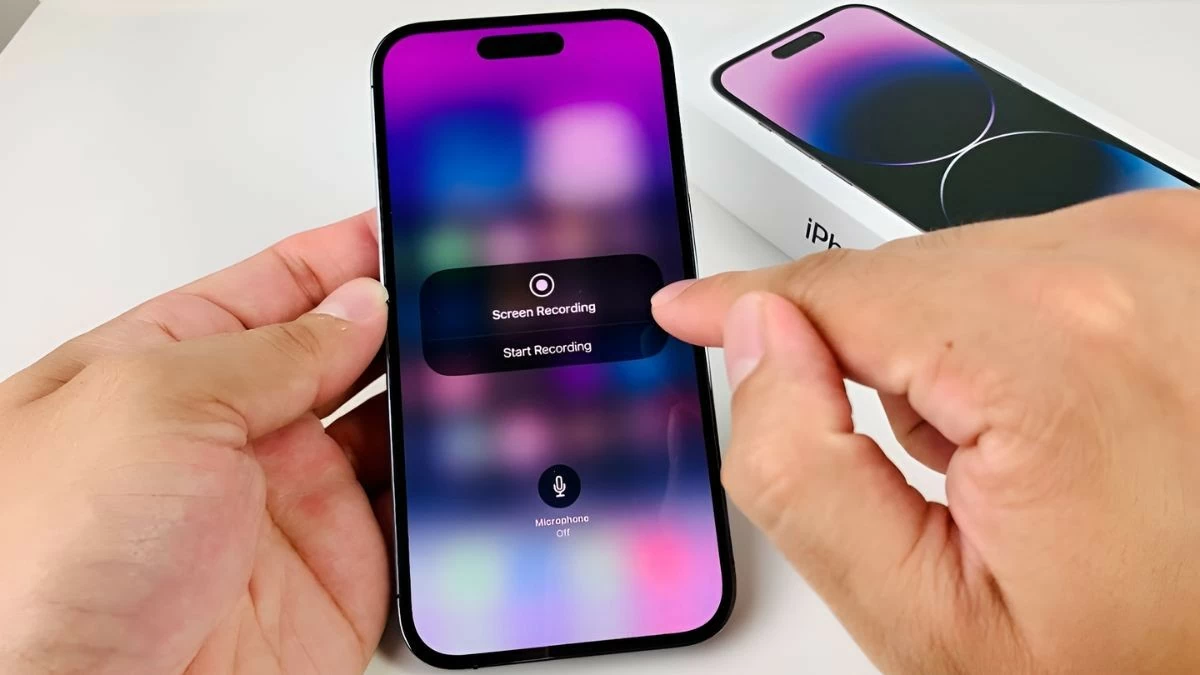 |
iPhone 13の画面動画を音声付きで簡単に録画する方法
iPhoneの画面を音声付きで録画すると、クリアな音声を録音でき、より鮮明で分かりやすいコンテンツを作成できます。iPhoneの内蔵機能を使えば、画像と音声の両方を録画でき、様々な用途に活用できます。以下は、iPhone 13の画面録画の詳細な手順です。ご参考までに。
ステップ1: iPhone 13で「画面収録」機能を有効にするには、「設定」>「コントロールセンター」>「コントロールをカスタマイズ」に進みます。ここで、コントロールセンターの利用可能な機能のリストに「画面収録」を追加します。
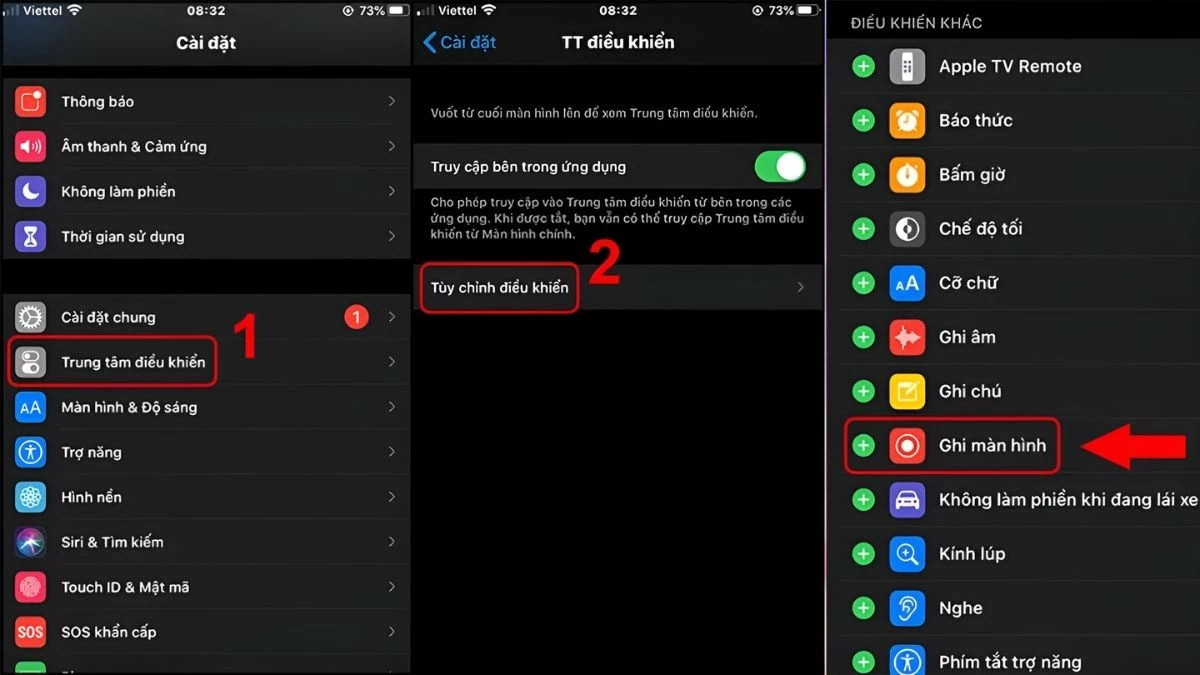 |
ステップ2:有効にしたら、画面の右上隅から下にスワイプしてコントロールセンターを開きます。次に、画面収録アイコンを見つけてタップし、録画を開始します。
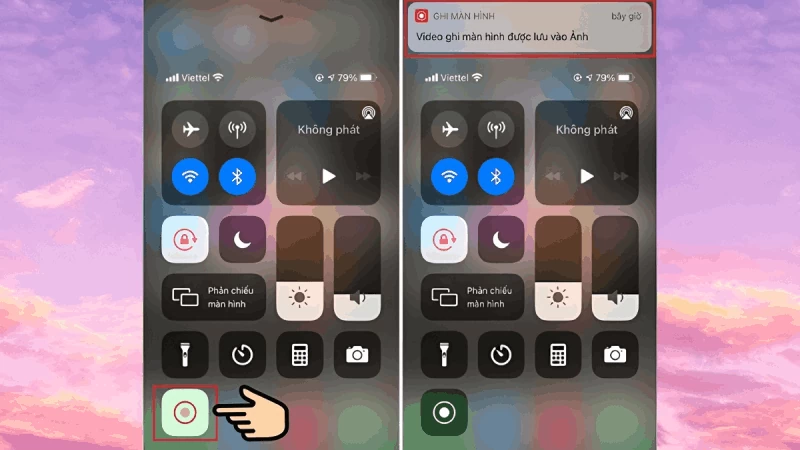 |
iPhone 13 の画面ビデオを音声付きで録画するには、画面録画アイコンを長押しし、録画を開始する前に「マイク」をオンにします。
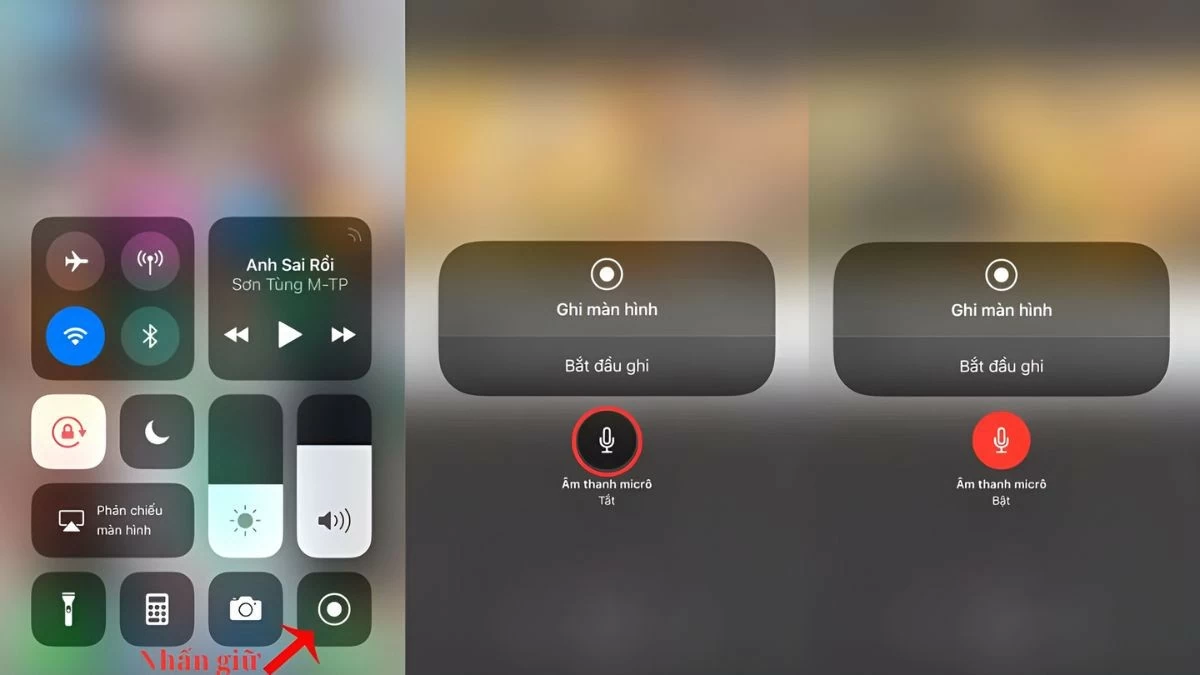 |
録画が完了すると、動画は自動的にフォトライブラリに保存されます。この詳細なガイドを使えば、機械や他人のサポートを必要とせずに、iPhone 13の画面録画機能を簡単に使用できます。
シンプルなサードパーティ製アプリでiPhone 13の画面を録画する
内蔵機能に加えて、ApowerREC、TechSmith Capture、DU Recorderなどのサードパーティ製アプリを使えば、iPhoneの画面を音声付きで録画できます。これらのアプリは、高画質録画とライブビデオ編集に対応しています。DU Recorderを使ってiPhone 13の画面を音声付きで録画する方法をご紹介します。
ステップ 1: App Store から DU Recorder をダウンロードし、必要な権限を付与します。
ステップ 2:次にアプリを開き、録画モードを選択して画面の録画を開始します。
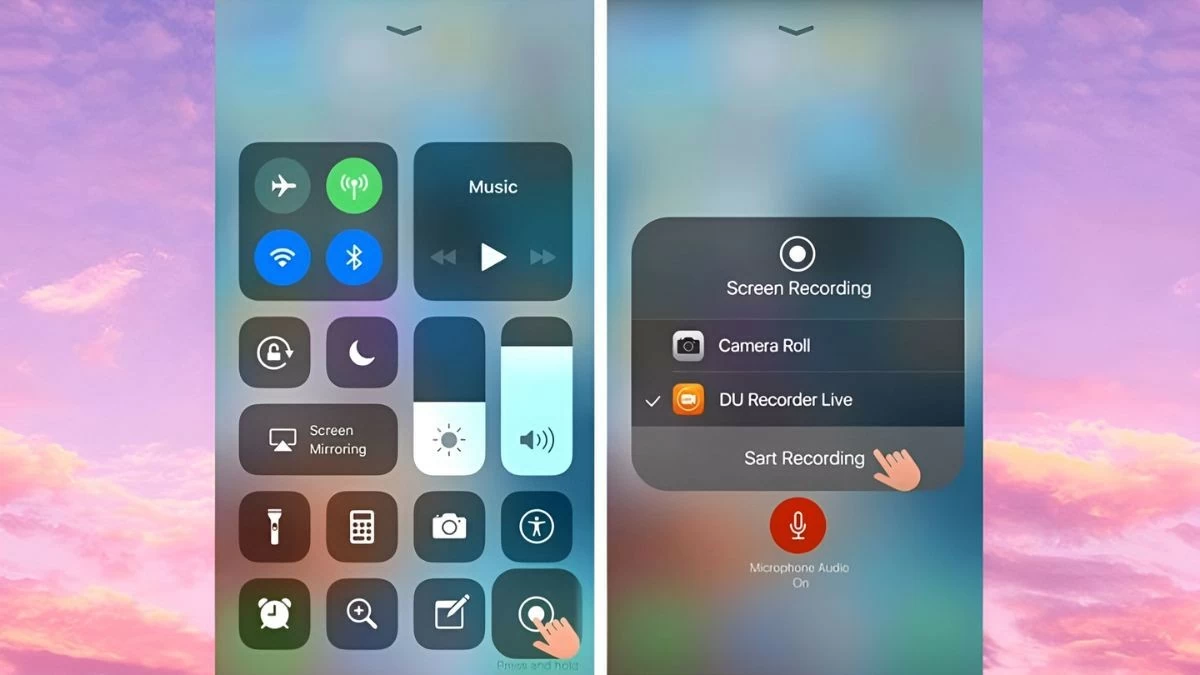 |
ステップ3:録画が終わったら、画面左上の赤いタイマーをタップして録画を停止します。コントロールセンターの画面収録ボタンをタップして録画を停止することもできます。
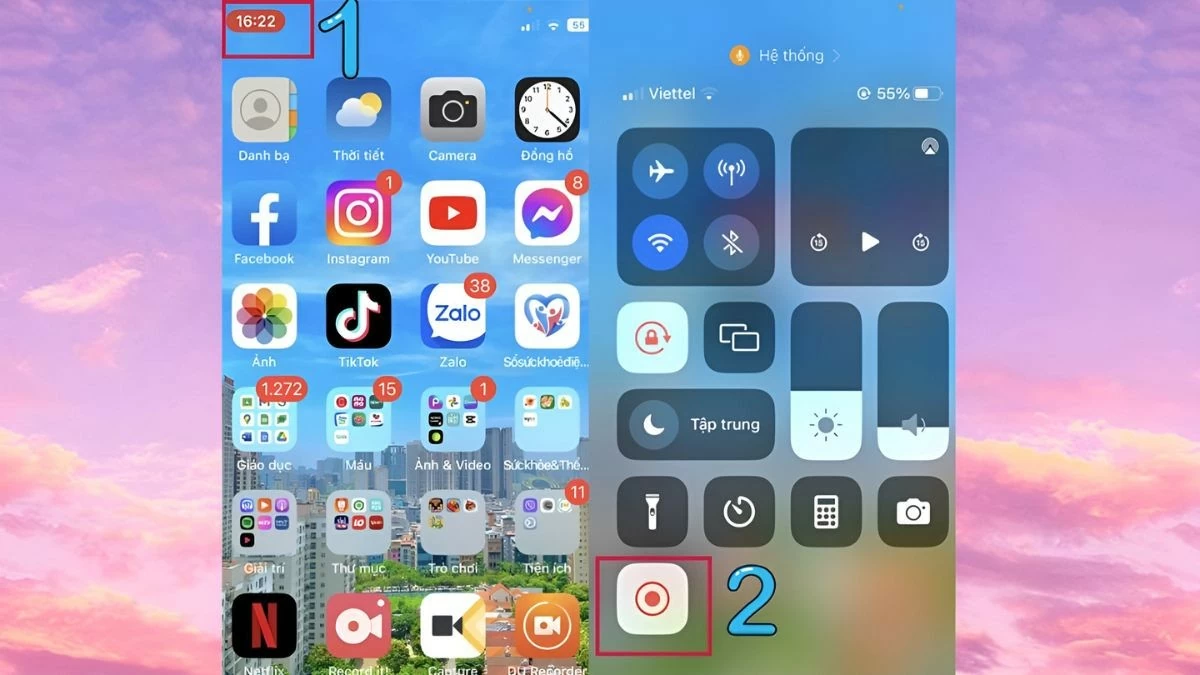 |
このアプリは、長時間の画面録画やエフェクトの追加に非常に便利です。また、動画を自由に編集・エクスポートするための豊富なオプションも備えています。
この記事では、iPhone 13の画面録画方法を、基本的な手順からサードパーティ製アプリの使い方まで詳しく解説しています。音声付き画面録画機能は、大切な瞬間を記録したり、友人や家族と体験を共有したりするのに非常に便利です。この動画を手軽に活用して、高品質な動画クリップを作成し、プライベートや仕事のニーズに効果的に活用していただければ幸いです。
[広告2]
出典: https://baoquocte.vn/cach-quay-video-man-hinh-iphone-13-vo-cung-don-gian-286187.html




























































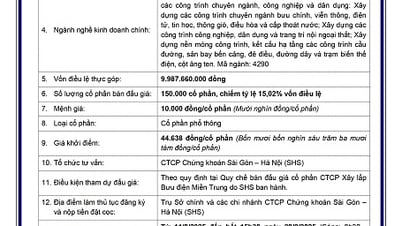
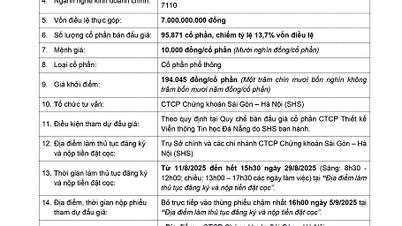


































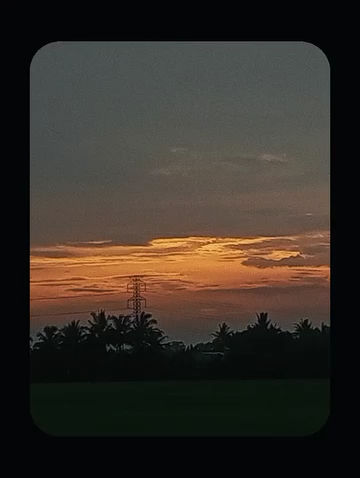


コメント (0)